Kõnejärjekorra ja automaatkeskjaama sätete haldamine Microsoft Teamsis
Klientide poole pöörduvad meeskonnaliikmed peavad sageli muutma kõnejärjekorda ja automaatkeskjaama sätteid sagedamini, kui it-administraatorid suudavad. Administraatorid saavad teatud inimesi volitatud kasutajatena delegeerida ja anda neile võimaluse muuta vastavaid sätteid (nt tööaeg, kõnede marsruutimine, järjekorrakuulutus ja eelsalvestatud tervitused oma kõnejärjekordade ja automaatkeskjaama jaoks) Teams'ist lahkumata.
Märkused:
-
Volitatud töörühmade järelevaatajate loomiseks peavad IT-administraatorid esmalt looma häälrakenduste poliitika. Lisateavet leiate teemadest Automaatkeskjaama plaanimine ja Volitatud kasutajate kõnede järjekord.
-
Microsoft Teamsi rakendus Järjekorrad on praegu privaatses eelvaates. Kui see on üldiselt saadaval, lisatakse see lisandmoodulilitsentsi Teams Premium, mis pakub täiendavaid funktsioone, et muuta Teamsi koosolekud isikupärasemaks, nutikamaks ja turvalisemaks. Teams Premium juurdepääsu saamiseks pöörduge oma IT-administraatori poole.
Selle artikli teemad
Kõnejärjekorra sätete konfigureerimine
Luba inimestel kõnede tegemisest loobuda
Kasutajate ja rühmade haldamine
Automaatkeskjaama sätete konfigureerimine
Kõnejärjekorra sätete konfigureerimine
Luba inimestel kõnede tegemisest loobuda
-
Avage Sättedkõnede > kõnede > Kõnede käsitlemine ja marsruutimine
-
Lülitage valik Luba inimestel kõnede tegemisest loobuda olenevalt teie vajadustest.
Konverentsirežiim
Konverentsirežiim vähendab aega, mis teil pärast kõne aktsepteerimist helistajaga ühenduse loomiseks kulub.
-
Avage Sättedkõnede > kõnede > Kõnede käsitlemine ja marsruutimine
-
Konverentsirežiimi sisse- või väljalülitamine olenevalt teie vajadustest.
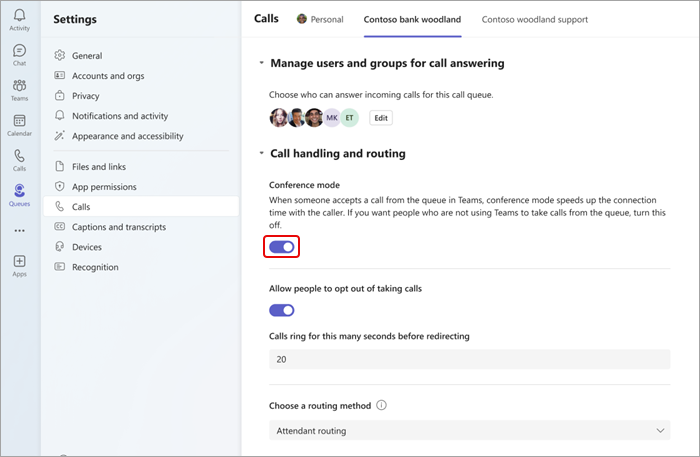
Kasutajate ja rühmade haldamine
Saate lisada või eemaldada meeskonnaliikmeid kõnejärjekordadest ja Microsoft 365 rühmad. Saate muuta nende järjestikuste kõnede marsruutimise järjestust, mis heliseb igale inimesele selles järjekorras, nagu nad on loendis.
-
Kõnede > sätete avamine
-
Valige kõne vahekaart, mida soovite kuva ülaservas muuta.
-
Kõnele vastamiseks valige Kasutajate ja rühmade haldamine.
-
Kõnejärjekorras oleva kasutaja muutmiseks valige Redigeeri .
-
Valige Lisa kasutajaid ja rühmi.
-
Kasutaja või rühma lisamiseks tippige tema nimi ja valige rippmenüüst õige isik või rühm.
-
Loendijärjestuse ümberkorraldamiseks klõpsake ja lohistage kasutajaid või rühmi.
-
Kasutaja või rühma loendist eemaldamiseks valige tema nime kõrval olev prügikast.
Märkus.: Kõnejärjekorda saate lisada kuni 20 kasutajat. Kui teil on vaja lisada veel kasutajaid (kuni 200), peate nad lisama leviloendisse või Microsoft 365 rühma.
Valige marsruutimisviis
Marsruutimismeetodid määravad, millises järjekorras agendid kõnesid vastu võtavad. Marsruutimismeetodeid on nelja tüüpi.
Attendant routing rings all agent in the queue at the same time. Esimene agent, kes kõne peale võtab, saab kõne.
Seeriamarsruutimine heliseb kõik agendid ükshaaval inimeste loendis määratud järjestuses. Kui agent ei lõpeta kõnet või ei võta kõnet vastu, heliseb kõne järgmisele agendile. See tsükkel kordub, kuni kõnele vastatakse, see lülitub välja või helistaja lõpetab kõne.
Funktsioon Round robin tasakaalustab sissetulevate kõnede marsruutimise nii, et iga agent saab järjekorrast sama palju kõnesid.
Pikimad jõudemarsruudid helistavad agendile, kes on kõige kauem jõudeolekus. Agenti peetakse jõudeolekuks, kui tema olekuks kuvatakse Saadaval. Agendid, kes pole saadaval, ei võta kõnesid vastu enne, kui nad on määranud oma olekuks Saadaval.
Marsruutimisviisi valimine
-
Avage Sätted > Kõned > Kõnede töötlemine ja marsruutimine.
-
Liikuge kerides valikuni Valige marsruutimisviis.
-
Valige eelistatud marsruutimisviis.
Märkused:
-
Kui kasutate pikimat jõudeolekut ja kui järjekorras on saadaolevatest agentidest vähem kõnesid, esitatakse järjekorras olevate kõnedega ainult kaks esimest jõudeoleku agenti.
-
Kui kasutate pikimat jõudeolekut, võib juhtuda, et agent saab kõne järjekorrast kohe pärast kättesaamatuks muutumist, või lühike viivitus kõne vastuvõtmisel järjekorrast pärast selle kättesaadavaks muutumist.
-
Kõnejärjekorra kõne esitlus agentidele võib olla vastuolus asukohapõhiste marsruutimispiirangutega. Sel juhul saab agent kõneteatise, kuid ei saa kõnele vastata. See tingimus kehtib seni, kuni kõnele vastamiseks on saadaval mõni muu agent, helistaja hangub või kõnejärjekorra ajalõpu tingimus ilmneb.
Tervitussätete muutmine
-
Valige Teamsi paremas ülanurgas Sätted ja rohkem

-
Valige kõnejärjekorra rida, kus soovite muudatusi teha.
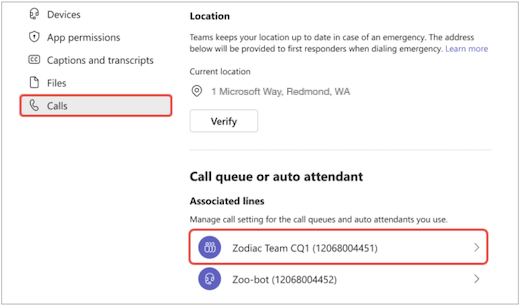
-
Valige tervituseta, Lisage tervitussõnum või Esita helifail tervituse rippmenüüst.
-
Kui valite suvandi Esita helifail, laadige helifail üles aktsepteeritud vormingutega.
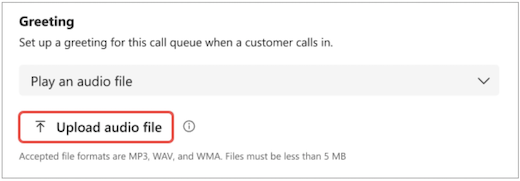
-
Kui valite Lisa tervitussõnum, tippige sõnum.
-
-
Valige Salvesta.
Muuda erandite töötlust
Valige, kuidas soovite ühenduseta kõnesid käsitleda, kõned, mis ületavad maksimaalse ooteaja, ja muud kõnede marsruutimise suvandid olenevalt teatud olukordadest.
-
Kõnede > sätete avamine
-
Liikuge kerides valikuni Erandite käsitlemine
-
Valige kõnede marsruutimise suvand, kui maksimaalne kõnede arv on saavutatud. Valige üks järgmistest.
-
Katkesta ühendus: kõne katkestatakse.
-
Ettevõttes isikule ümbersuunamine: suunake kõne kindlale isikule.
-
Ümbersuunamine häälrakendusse: suuna ümber automaatkeskjaama või kõnejärjekorda.
-
Ümbersuunamine välisele telefoninumbrile: määrake väline telefoninumber ümbersuunamiseks.
-
Ümbersuunamine kõneposti: valige ümbersuunamiseks isiklik kõnepost.
-
Kõneposti ümbersuunamine (ühiskasutuses): valige ümbersuunamiseks ühiskõnepost.
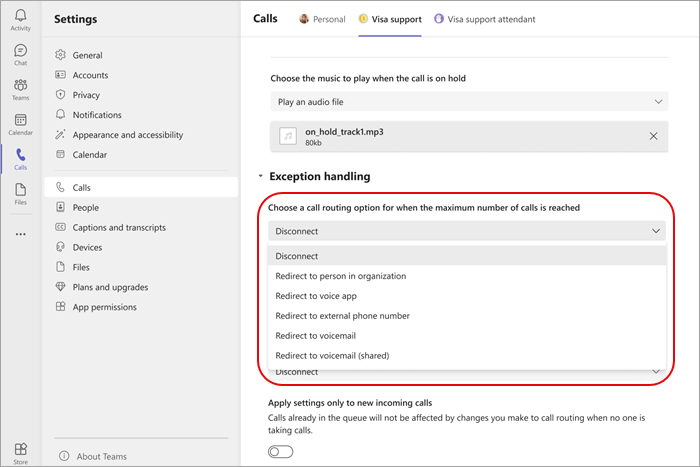
Märkus.: Kõnede ümbersuunamisel ettevõttes olevale isikule peab kõne olema lubatud. Lisateavet häälsisestuse lubamise kohta leiate teemast Teamsi lisandmoodulite litsentside määramine kasutajatele.
Automaatkeskjaama sätete konfigureerimine
Automaatkeskjaamad võimaldavad inimestel helistada teie ettevõttele ja liikuda menüüsüsteemis, et rääkida õige osakonna, kõnejärjekorra, isiku või operaatoriga.
Automaatkeskjaama tervituste muutmine
-
Valige Teamsi paremas ülanurgas Sätted ja rohkem

-
Valige automaatkeskjaama rida, kuhu soovite muudatusi teha.
-
Valige tervituseta, Lisage tervitussõnum või Esita helifail tervituse rippmenüüst.
-
Kui valitud on valik Esita helifail , laadige helifail üles aktsepteeritud vormingutega
-
Kui ruut Lisa tervitussõnum on märgitud, tippige sõnum.
-
-
Valige Salvesta.
Tööaja haldamine
Tehke kindlaks, millal teie kõnejärjekorrad on kõnede vastuvõtmiseks avatud.
-
Avage Sätted > Kõned > Halda äri ja pärast tööaega.
-
Ekraani ülaosas kuvatakse vahekaartide loend. Valige, mida soovite hallata.
-
Valige Halda tunde.
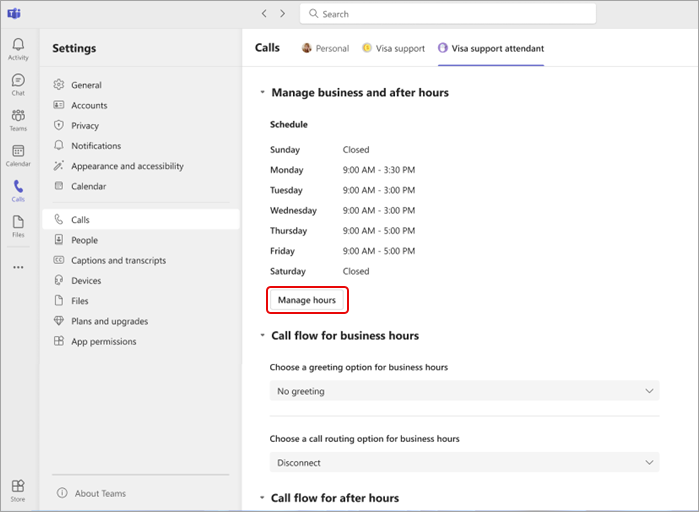
-
Valige stsenaarium, mis sobib teie ettevõttega kõige paremini: ava iga päev sama aeg, Ava erinevad tunnid iga päev või Ava 24 tundi.
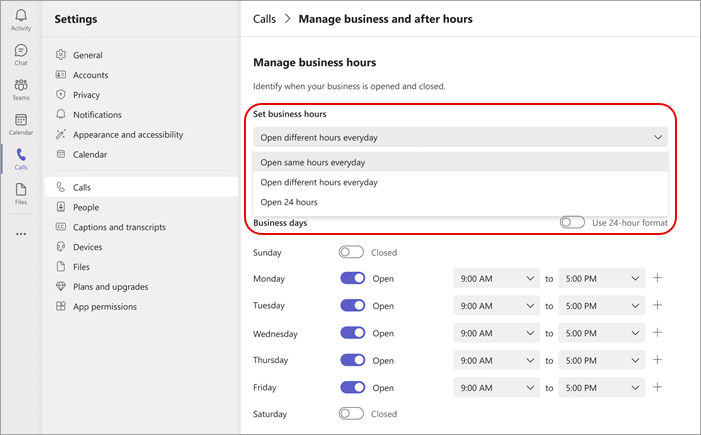
-
Tumblerlülitite abil saate määrata, millised nädalapäevad on teie ettevõttes avatud või suletud.
-
Valige iga päeva rippmenüüdest oma tööaeg.
-
Kellaaja eemaldamiseks valige prügikasti


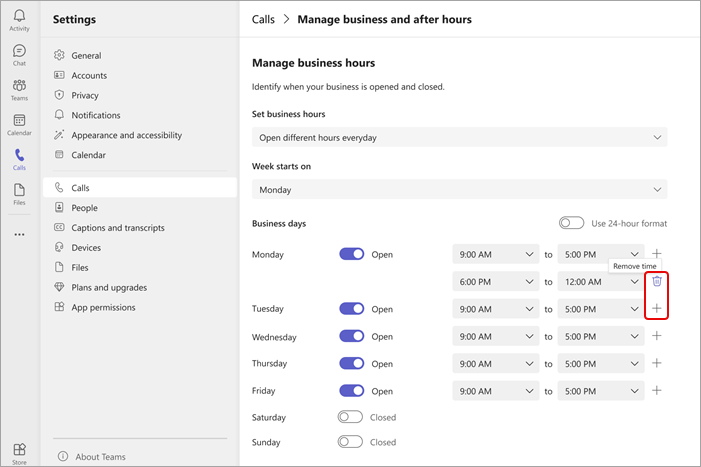
Kõnevoo haldamine
Saate muuta tööajal ja pärast seda vastu võetud kõnede tervitus- ja marsruutimissuvandeid.
Kõnevoog tööajal:
-
Avage Sätted > Kõned > Kõnevoog töötundide jaoks.
-
Ekraani ülaosas kuvatakse vahekaartide loend. Valige järjekordade vahekaart, mida soovite hallata.
-
Valige tööaja tervitussuvand. Saate valida: Tervituseta, Esita helifail või Lisa tervitussõnum.
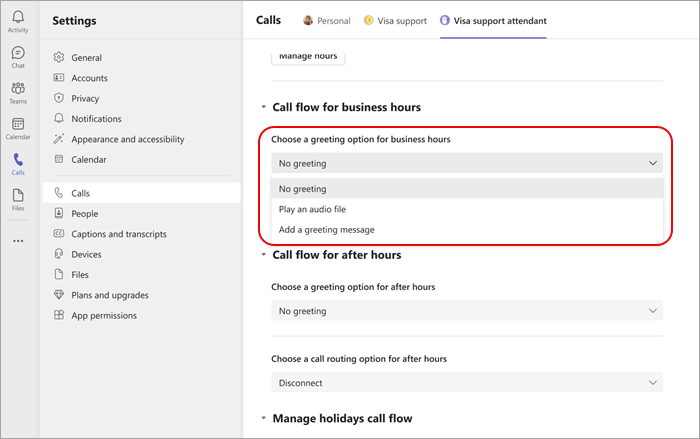
-
Valige kõnede marsruutimise suvand töötundide jaoks. Valige üks järgmistest.
-
Katkesta ühendus
-
Ümbersuunamine ettevõttes olevale isikule: suunake kõne kindlale isikule.
-
Ümbersuunamine häälrakendusse: suuna ümber automaatkeskjaama või kõnejärjekorda.
-
Ümbersuunamine välisele telefoninumbrile: valige väline telefoninumber.
-
Ümbersuunamine kõneposti: ümbersuunamine ühiskõneposti.
-
Menüü Esita suvandid: valige menüüsuvandite jaoks tervitussuvand. Lisateavet leiate teemast Automaatkeskjaama häälestamine: menüü Esita suvandid.
-
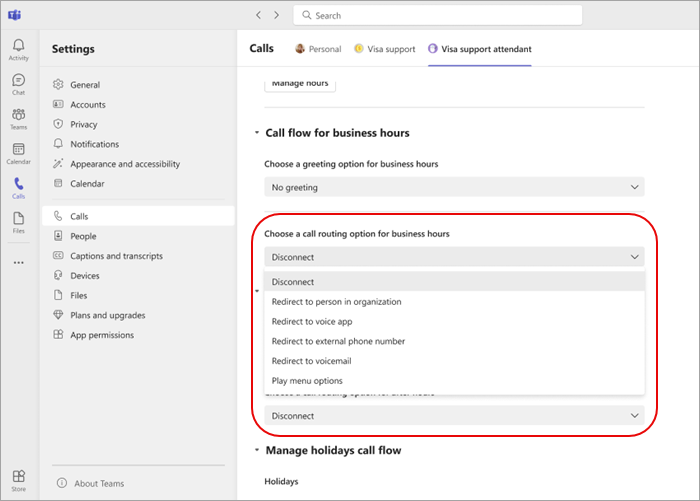
Kõnevoog pärast tööaega
-
Avage Sätted > Kõned > Kõnevoog pärast tunde.
-
Valige tervitussuvand mõneks muuks tunniks.
-
Valige kõnede marsruutimise suvand pärast tunde.
Pühade kõnevoog
-
Avage Sätted > Kõned > Kõnevoog pärast tööaega > Pühade kõnevoo haldamine
-
Redigeerige oma asutuse pühasid, valides iga loetletud püha kõrval käsu Redigeeri.
-
Valige iga püha jaoks tervitussuvand.
-
Valige kõnede marsruutimise suvand iga püha jaoks.
Märkus.: Meeskonnaliikmed ei saa pühade kuupäevi muuta, välja arvatud juhul, kui neil on õigus teha muudatusi igas automaatkeskjaamas, mis viitab puhkuste ajakavale.
Seotud teemad
Järjekorrarakenduse kasutamine










